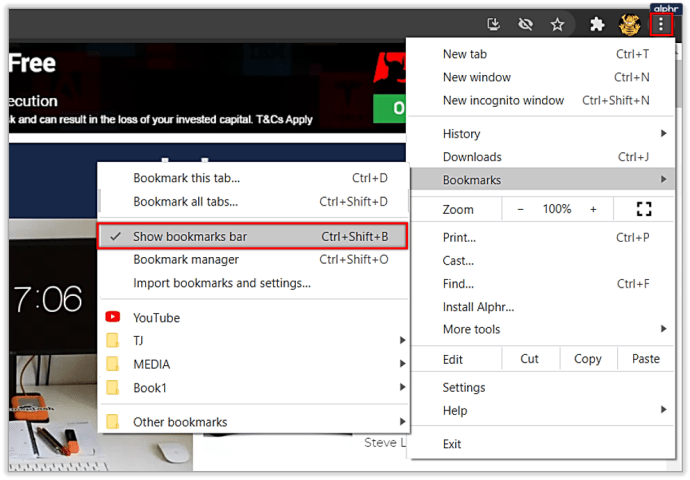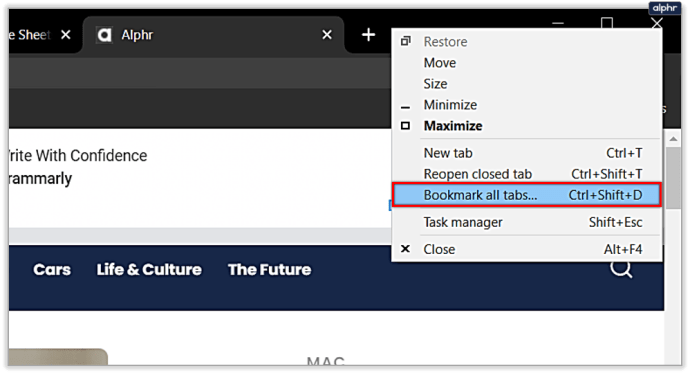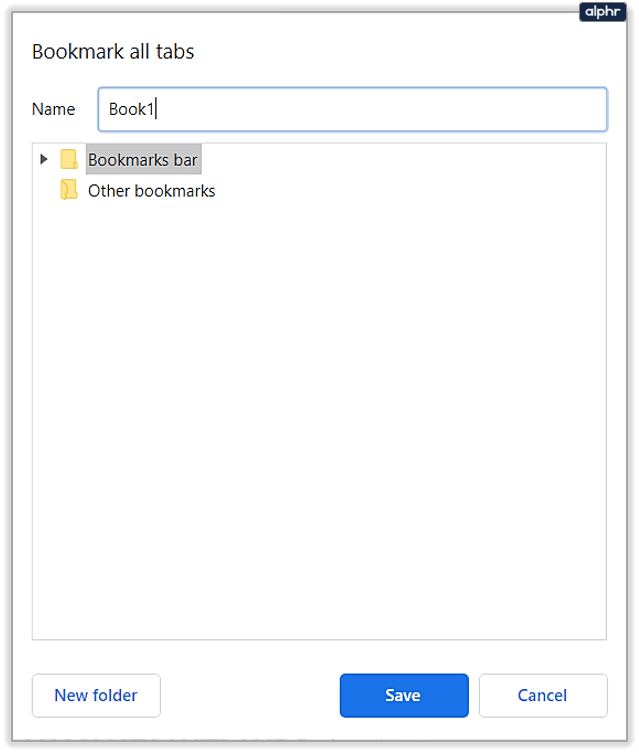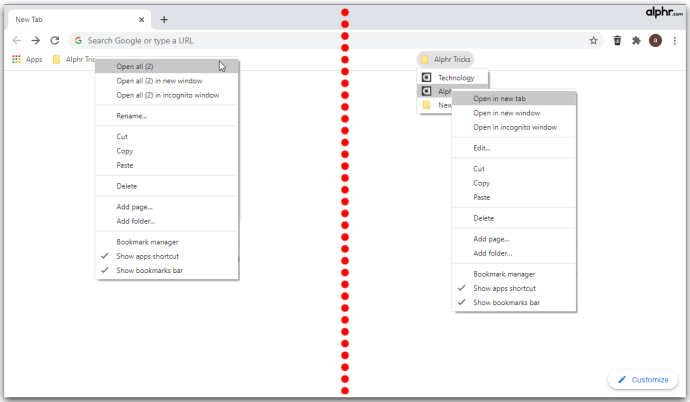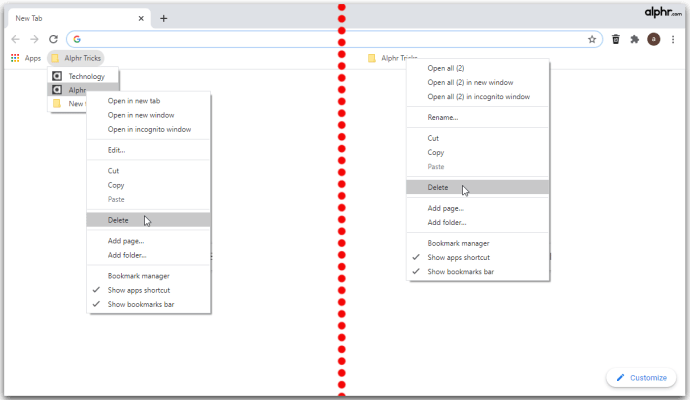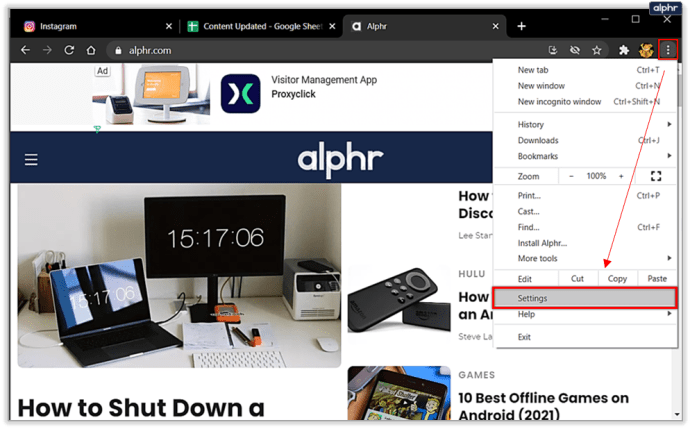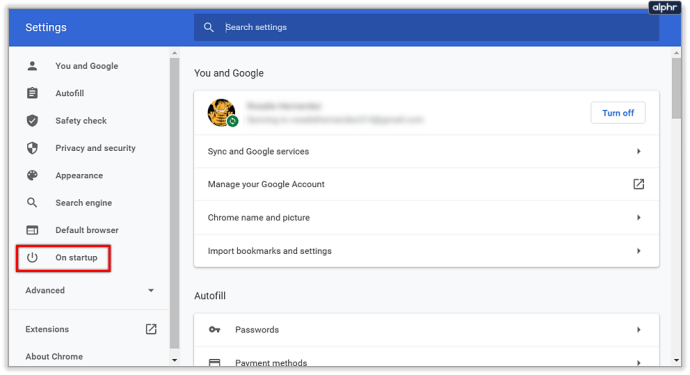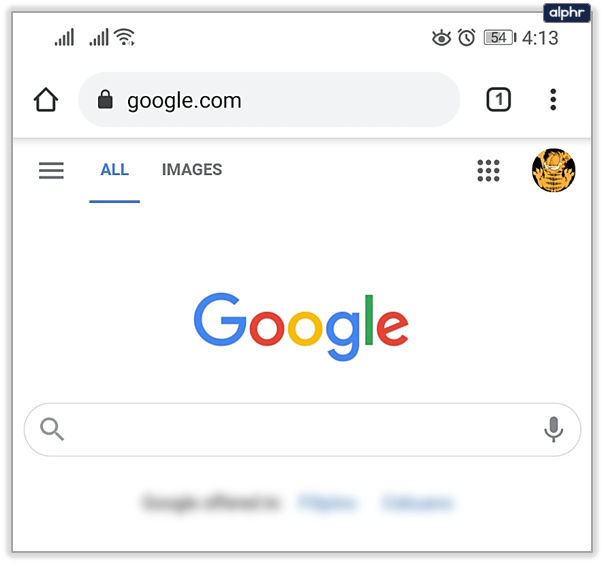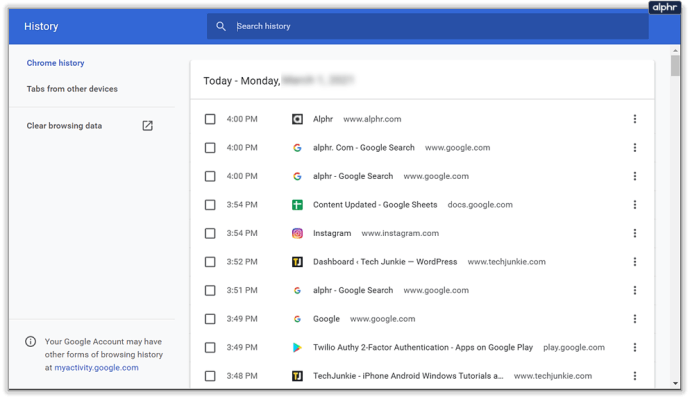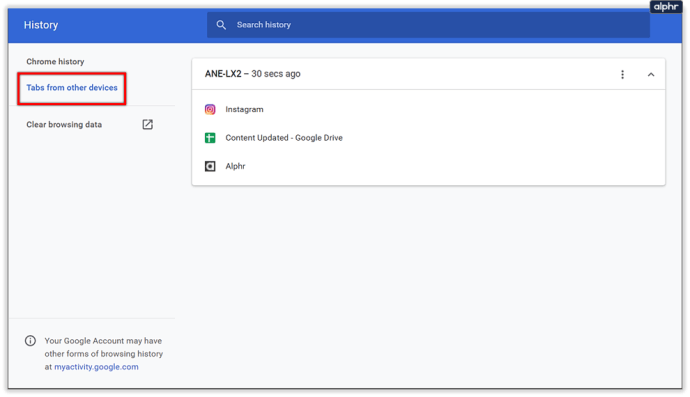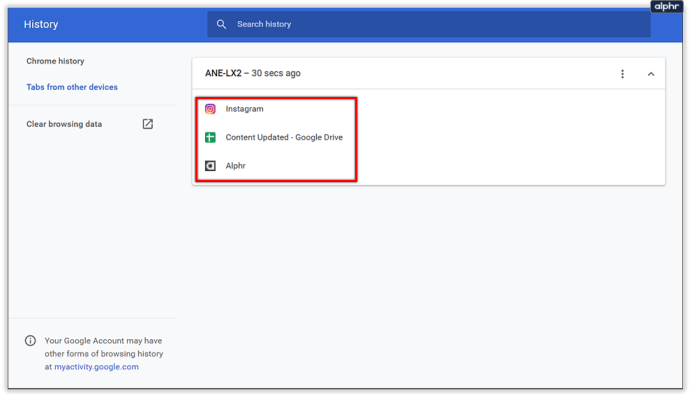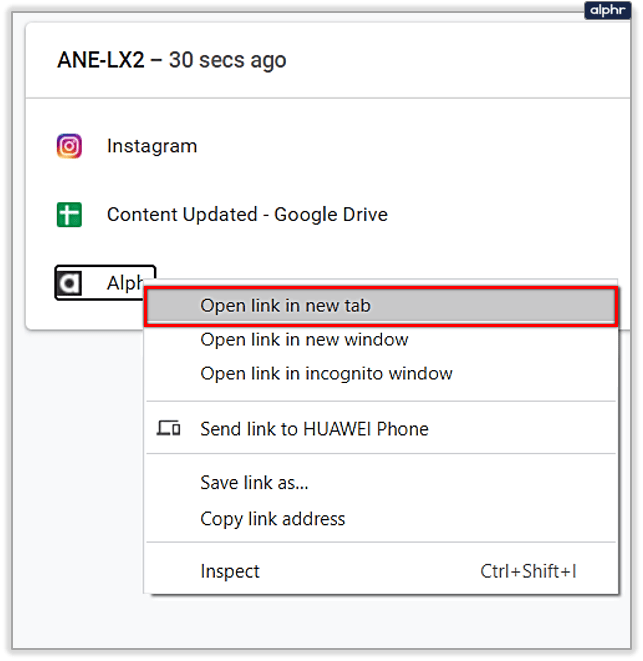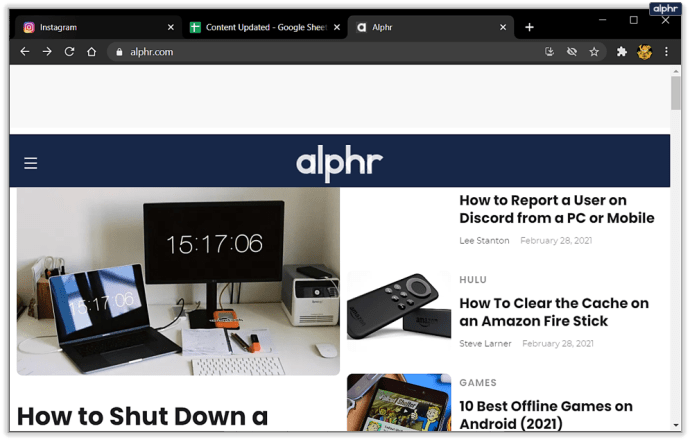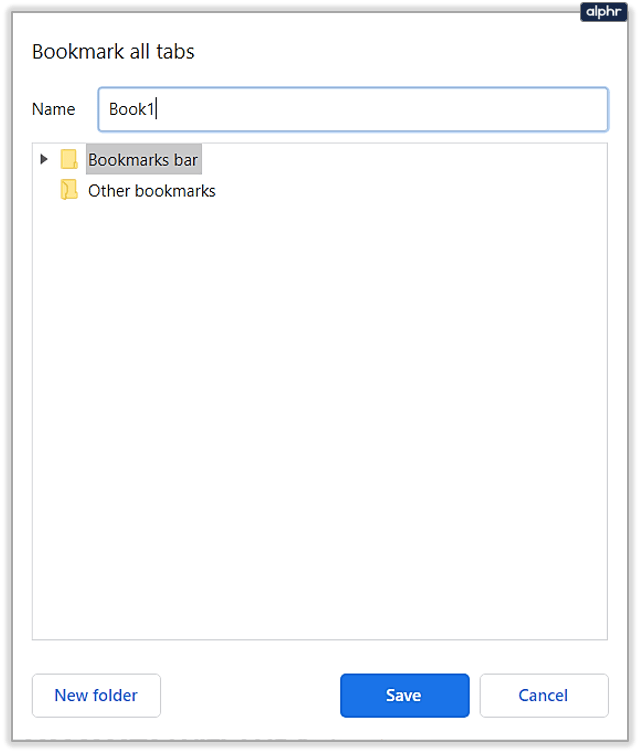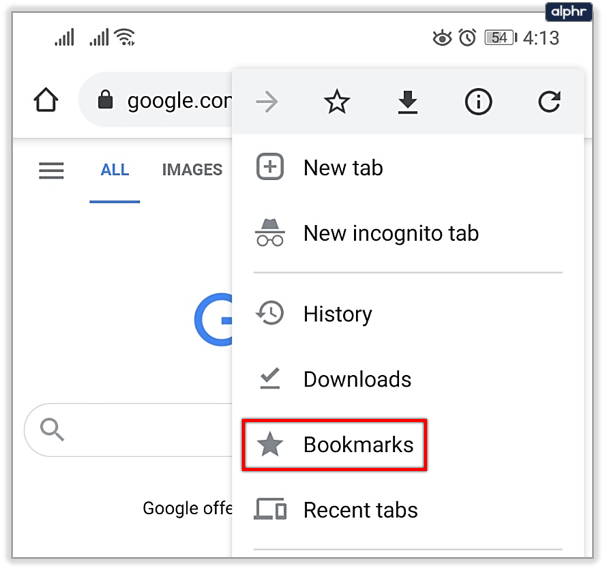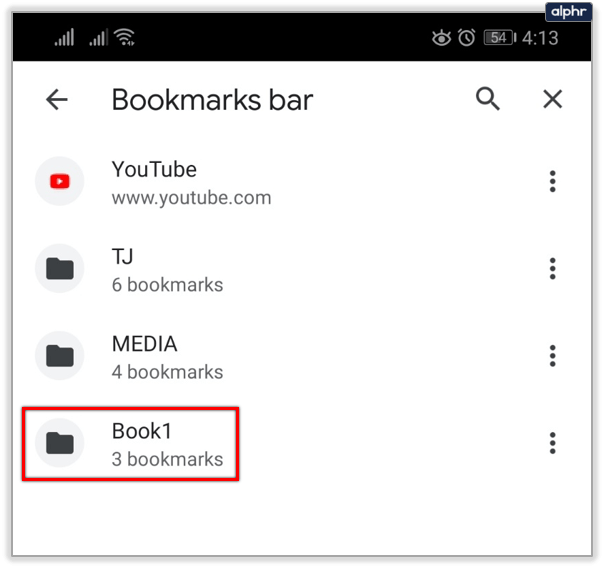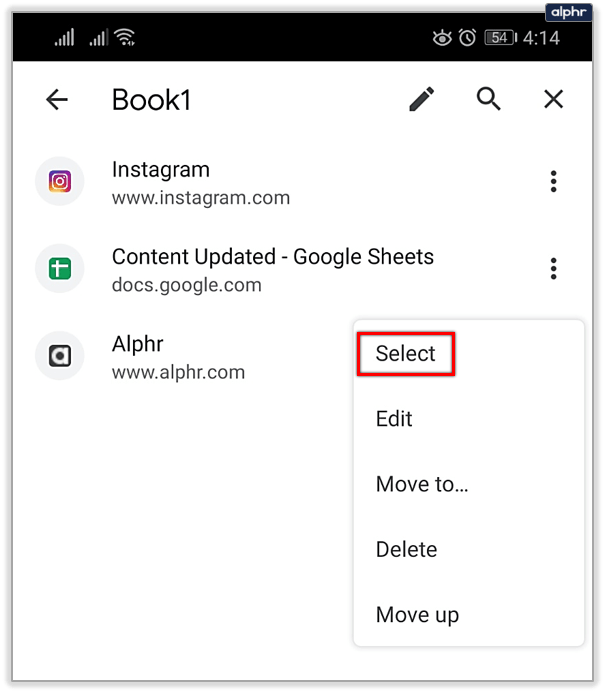Google Chrome అనేది పరిశోధన మరియు సమాచారం కోసం ఇంటర్నెట్ని బ్రౌజ్ చేయడం విషయానికి వస్తే అమూల్యమైన బ్రౌజర్. ఇది మీ విలువైన డేటాను ఉపయోగించడం మరియు నిల్వ చేయడం సులభం చేసే అనేక లక్షణాలను కలిగి ఉంది. మీరు సులభంగా యాక్సెస్ చేయాలనుకుంటున్న బుక్మార్కింగ్ సైట్లు లేదా గత శోధన ఫలితాలను వెతుకుతున్నప్పుడు జీవితాన్ని సులభతరం చేయడానికి సమగ్ర చరిత్ర వంటి వాటిని తర్వాత కంటెంట్ను సేవ్ చేయడానికి మిమ్మల్ని అనుమతించే నిఫ్టీ ఫీచర్లు కూడా ఇందులో ఉన్నాయి.
అయితే, ఇది మీ ప్రస్తుత ట్యాబ్లన్నింటినీ తర్వాత వీక్షణ కోసం నిల్వ చేయడానికి మిమ్మల్ని అనుమతించే అంతర్నిర్మిత ఫీచర్ను కలిగి లేదు. ఇది ఉపయోగపడే సందర్భాలు ఎక్కువగా లేనప్పటికీ, కొంతమందికి వారి జీవితం లేదా పని కోసం ఈ ఫీచర్ అవసరం. ఈ ఎంపికను సాధించడానికి శీఘ్ర మార్గం లేనప్పటికీ, Google బుక్మార్క్లు లేదా కొన్ని పొడిగింపులను ఉపయోగించి అదే ప్రభావాన్ని పొందడానికి ప్రత్యామ్నాయం ఉంది.
తర్వాత వీక్షణ కోసం అన్ని ఓపెన్ ట్యాబ్లను ఎలా నిల్వ చేయాలో తెలుసుకోవడానికి చదవండి.
Chromeలో అన్ని ట్యాబ్లను బుక్మార్క్లుగా ఎలా సేవ్ చేయాలి
మీ ప్రస్తుత Chrome సెషన్ను సేవ్ చేయడానికి సులభమైన మార్గం ఇంటిగ్రేటెడ్ బుక్మార్క్ల ఎంపికలను ఉపయోగించడం. మీరు తరచుగా ఉపయోగించే సైట్లు మరియు పేజీలను నేరుగా సందర్శించడానికి బుక్మార్క్లను ఉపయోగించవచ్చు, కానీ అవి కంటికి కనిపించే దానికంటే ఎక్కువ ఎంపికలను కలిగి ఉంటాయి. మీరు ట్యాబ్ తర్వాత ట్యాబ్ను బుక్మార్క్ చేయగలిగినప్పటికీ, మీరు డజన్ల కొద్దీ ట్యాబ్లను తెరిచి, వాటిని మళ్లీ త్వరగా మూసివేయవలసి వస్తే ఇది చాలా శ్రమతో కూడుకున్నది. చింతించకండి, పొడిగింపులు లేదా ఇతర సాఫ్ట్వేర్ అవసరం లేకుండా మాస్ బుక్మార్కింగ్ ఎంపిక అందుబాటులో ఉంది. మీరు చేయవలసినది ఇక్కడ ఉంది:
- (ఐచ్ఛికం) ఎగువ మూలలో ఉన్న మూడు చుక్కల చిహ్నంపై క్లిక్ చేసి, ఆపై "బుక్మార్క్ల బార్ను చూపించు"ని కనుగొనండి. ఎంపికను ఎంచుకున్నట్లయితే, బుక్మార్క్ల ట్యాబ్ నావిగేషన్ బార్కి దిగువన కనిపించాలి.
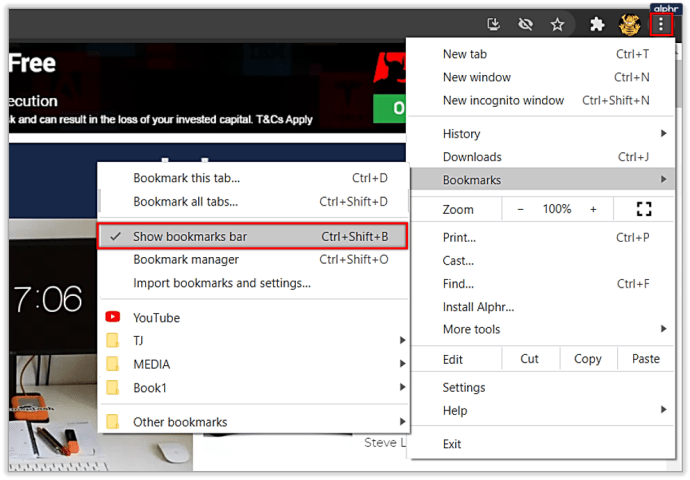
- ట్యాబ్ల బార్పై కుడి-క్లిక్ చేయండి (నావిగేషన్ బార్ పైన), ఆపై "అన్ని ట్యాబ్లను బుక్మార్క్ చేయి" ఎంచుకోండి.
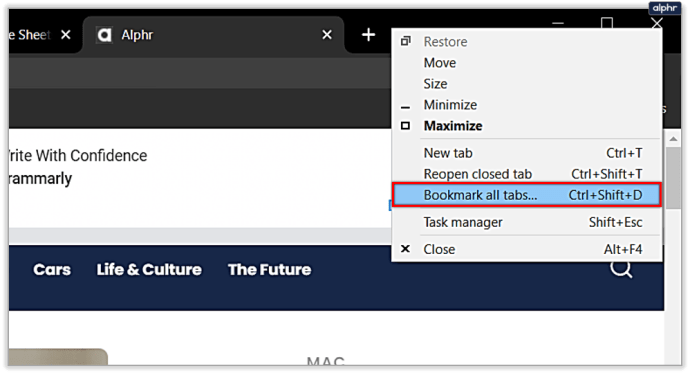
- టెక్స్ట్బాక్స్ మరియు మీ బుక్మార్క్ల ఫోల్డర్ మ్యాప్తో డైలాగ్ విండో తెరవబడుతుంది. మీ ట్యాబ్లు మీకు నచ్చిన ఫోల్డర్లో బుక్మార్క్ల జాబితాగా సేవ్ చేయబడతాయి.
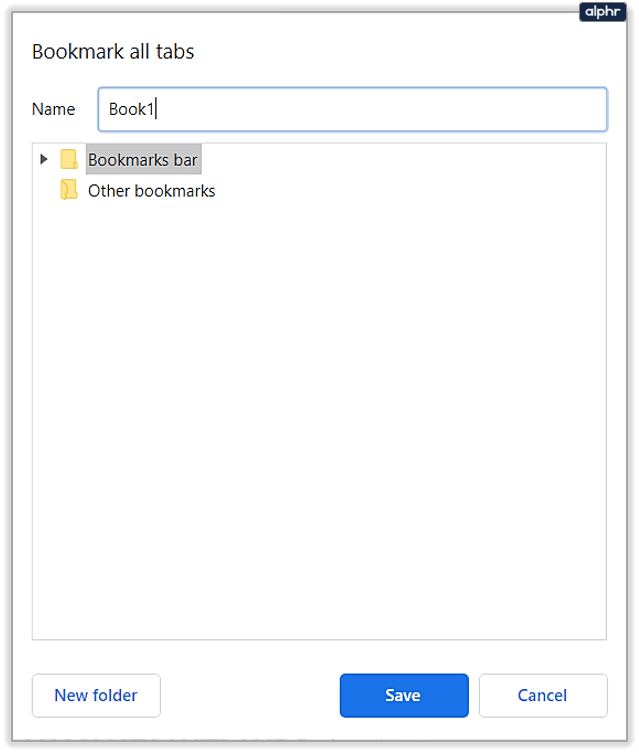
ట్యాబ్లను సేవ్ చేసే ఈ పద్ధతి ఏదైనా Windows PC, Mac లేదా Chromebookలో ఎలాంటి సమస్యలు లేకుండా పని చేస్తుంది. అయినప్పటికీ, ఇది చాలా మూలాధారమైనది మరియు చాలా నిర్వహణను అనుమతించదు.
మీరు Chromeలోని అన్ని ట్యాబ్లను ఒకేసారి ఎలా పునరుద్ధరించాలి?
కృతజ్ఞతగా, మీరు వాటిని బుక్మార్క్లుగా సేవ్ చేసినట్లయితే, Chromeలో మీ సేవ్ చేసిన ట్యాబ్లన్నింటినీ పునరుద్ధరించడం చాలా సులభం. మొబైల్ వెర్షన్ తక్కువ యూజర్ ఫ్రెండ్లీగా ఉన్నందున PC వెర్షన్లో దీన్ని ఎలా చేయాలో మేము వివరాలను అందిస్తాము:
- మీరు మీ సేవ్ చేసిన ట్యాబ్లను తెరవాలనుకున్నప్పుడు, సేవ్ చేసిన బుక్మార్క్ల ఫోల్డర్కి నావిగేట్ చేసి, దానిపై కుడి-క్లిక్ చేసి, సేవ్ చేసిన ట్యాబ్లను తెరవడానికి Chrome బ్రౌజర్ యొక్క కొత్త వెర్షన్ను సృష్టించడానికి “అన్నీ తెరువు” లేదా “అన్నీ కొత్త విండోలో తెరవండి” ఎంచుకోండి. in. మీరు ఒకే బుక్మార్క్ని తెరవాలనుకుంటే, ఆ ఫోల్డర్ కింద ఉన్న బుక్మార్క్ జాబితా నుండి దాన్ని ఎంచుకోవచ్చు.
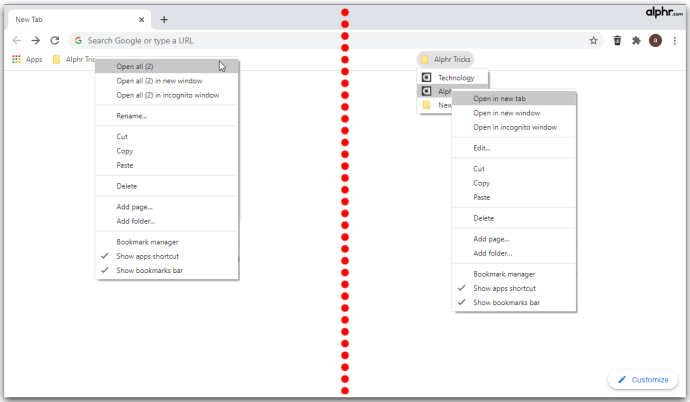
- మీరు బుక్మార్క్ చేసిన ట్యాబ్ని ఉపయోగించడం పూర్తి చేసిన తర్వాత, మీరు దానిపై కుడి-క్లిక్ చేసి, ఫోల్డర్ నుండి తీసివేయడానికి తొలగించు ఎంపికను ఎంచుకోవచ్చు. మీరు బుక్మార్క్ల జాబితా నుండి మొత్తం ఫోల్డర్ను కూడా తొలగించవచ్చు మరియు మీరు ట్యాబ్ల జాబితా అయిపోయిన తర్వాత కొత్త బుక్మార్క్ల కోసం ఖాళీని కూడా చేయవచ్చు.
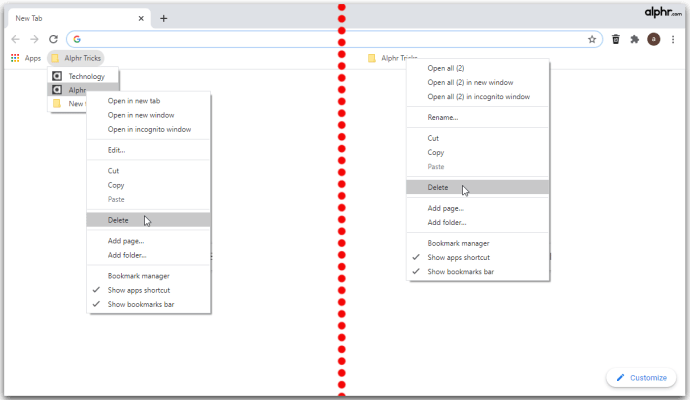
నిర్దిష్ట మొబైల్ బ్రౌజర్లో బుక్మార్క్లను ఎలా తెరవాలో సూచనల కోసం దిగువన ఉన్న అంకితమైన మొబైల్ పరికరాల విభాగాన్ని ఉపయోగించండి.
నేను Chromeని మూసివేసి, నా ట్యాబ్లన్నింటినీ ఎలా సేవ్ చేయాలి?
మీరు మీ మునుపటి ట్యాబ్లను సేవ్ చేయకుండా అనుకోకుండా Chromeని మూసివేసి ఉంటే, మీరు వాటిని చరిత్ర విభాగంలో (Ctrl + H) కనుగొనవచ్చు. మీరు చివరిగా ఉపయోగించిన ట్యాబ్ను మళ్లీ తెరవాలనుకుంటే, కీబోర్డ్ సత్వరమార్గాన్ని Ctrl + Shift + T (Macs కోసం కమాండ్ + Shift + T) ఉపయోగించండి.

భవిష్యత్తులో జరిగే ప్రమాదాలను నివారించడానికి, Chrome మీ సెషన్లను ఎలా సేవ్ చేస్తుందో మార్చమని మేము సిఫార్సు చేస్తున్నాము:
- ఎంపికలు (మూడు చుక్కల చిహ్నం)పై క్లిక్ చేసి, ఆపై సెట్టింగ్లను ఎంచుకోండి.
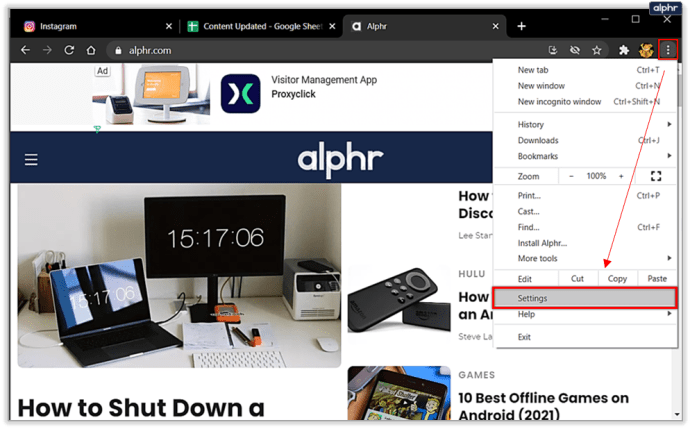
- ఎడమ చేతి మెను నుండి "ప్రారంభంలో" ఎంచుకోండి.
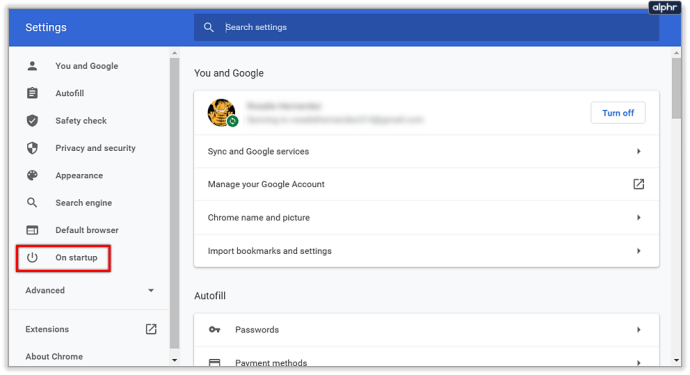
- "మీరు ఎక్కడ ఆపారో అక్కడ కొనసాగించు" ఎంపికను ఎంచుకోండి.

ఈ ఎంపిక ప్రారంభించబడితే, మీరు వాటిని మూసివేసినప్పుడు Chrome గతంలో ఉపయోగించిన ట్యాబ్లను మళ్లీ తెరుస్తుంది. అయితే, ఇది మీ ట్యాబ్లను ట్యాంపరింగ్ చేయకుండా క్రాష్ను నిరోధించదు మరియు మీరు గణనీయమైన సేకరణను కలిగి ఉంటే లోడ్ కావడానికి చాలా సమయం పట్టవచ్చు.
మొబైల్లో Chromeలో అన్ని ట్యాబ్లను ఎలా సేవ్ చేయాలి
మీరు మొబైల్ పరికరాన్ని ఉపయోగిస్తుంటే, Android ఫోన్ లేదా iPhoneలో Chromeలో అన్ని ట్యాబ్లను ఎలా సేవ్ చేయాలి అని మీరు ఆలోచిస్తూ ఉండవచ్చు. దురదృష్టవశాత్తూ, Chrome దాని మొబైల్ సంస్కరణల్లో కొంతవరకు పరిమితం చేయబడింది మరియు జీవితాన్ని సులభతరం చేయడానికి ఇది పొడిగింపులకు కూడా మద్దతు ఇవ్వదు. అయినప్పటికీ, PC ఎంపికల వలె సూటిగా లేనప్పటికీ, అదే ఫలితాన్ని పొందే ప్రత్యామ్నాయం ఉంది.
ఈ పద్ధతిలో, మేము ట్యాబ్లను బ్యాకప్ చేయడానికి Chrome ప్రొఫైల్ మరియు హిస్టరీ ఫీచర్లను ఉపయోగిస్తాము:
- ఇది పని చేయడానికి మీరు మీ మొబైల్ పరికరం మరియు మీ PCలోని Chromeకి లాగిన్ చేయాలి. రెండు పరికరాలకు ఒకే ఖాతాను ఉపయోగించండి. మీరు రెండు పరికరాలను ఏకకాలంలో అమలులో ఉంచుకోవచ్చు.
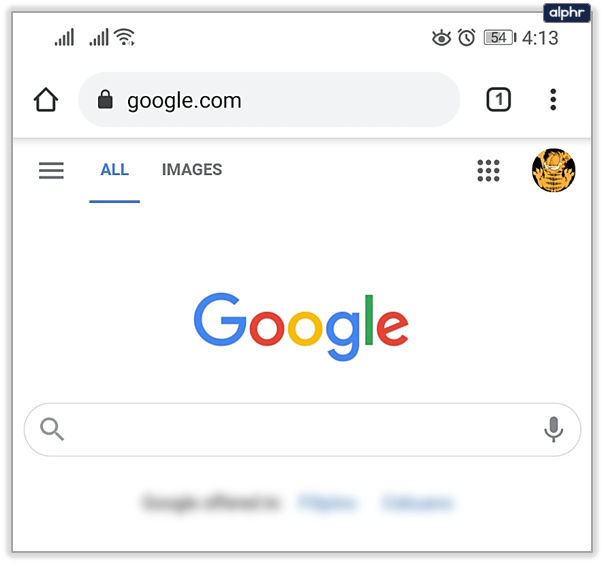
- ట్యాబ్లను మూసివేయకుండానే మీ మొబైల్ పరికరంలో Chromeని మూసివేయండి.

- మీ PCలో Chromeని తెరిచి, ఆపై చరిత్ర ట్యాబ్ను తెరవండి. సత్వరమార్గాన్ని Ctrl + H (లేదా Macలో కమాండ్ + H) ఉపయోగించండి లేదా దీన్ని యాక్సెస్ చేయడానికి ఎంపికలు (మూడు చుక్కలు) మెను ద్వారా వెళ్ళండి.
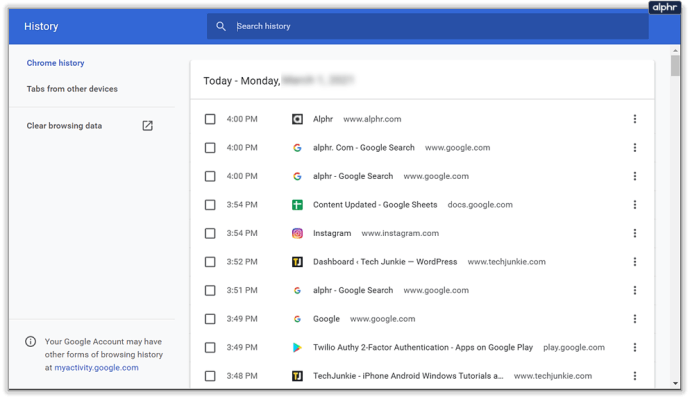
- చరిత్ర ట్యాబ్లో, ఎడమ చేతి మెనులో "ఇతర పరికరాల నుండి ట్యాబ్లు" ఎంచుకోండి.
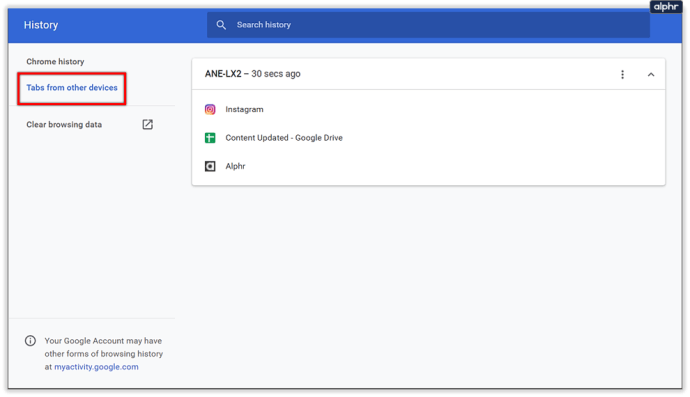
- మీ మొబైల్ పరికరం నుండి అత్యంత ఇటీవలి ట్యాబ్లు చరిత్ర జాబితాలో కనిపించాలి. జాబితాలో మీరు మునుపు మూసివేసిన ట్యాబ్లు కూడా ఉండవచ్చు.
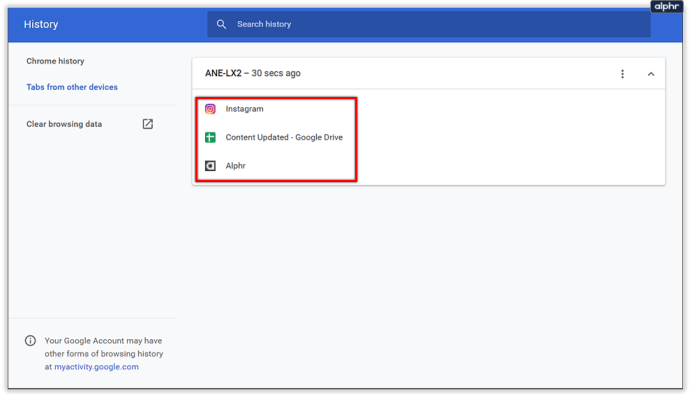
- మీ PCలో Chromeలో కావలసిన పేజీలను తెరవండి. ప్రాసెస్ను కొంచెం వేగవంతం చేయడానికి రైట్-క్లిక్ > “లింక్ని కొత్త ట్యాబ్లో తెరువు” ఉపయోగించండి లేదా మధ్య మౌస్ బటన్ను క్లిక్ చేయండి.
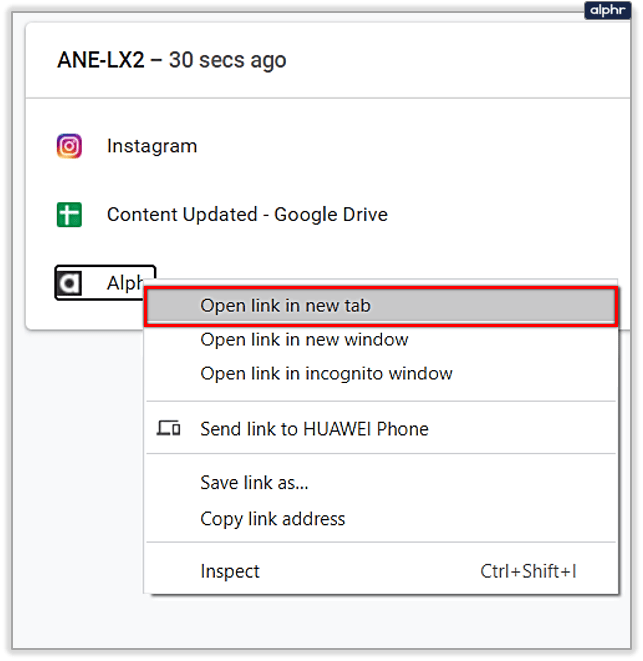
- Chromeలో ట్యాబ్లు లోడ్ అయిన తర్వాత, అన్ని అనవసరమైన ట్యాబ్లను మూసివేయండి (చరిత్ర ట్యాబ్ వంటివి).
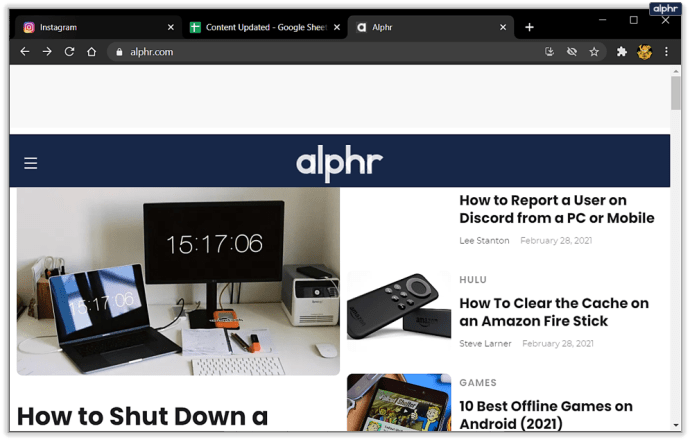
- Chromeలో ప్రస్తుత ట్యాబ్లన్నింటినీ బుక్మార్క్లుగా సేవ్ చేయడానికి పైన వివరించిన పద్ధతిని ఉపయోగించండి. సులభంగా యాక్సెస్ కోసం బుక్మార్క్ల ఫోల్డర్ను ప్రధాన బుక్మార్క్ల ట్యాబ్లో సేవ్ చేయండి మరియు అవసరమైన విధంగా ఇతర అంశాలకు అనుగుణంగా దాన్ని మళ్లీ అమర్చండి.
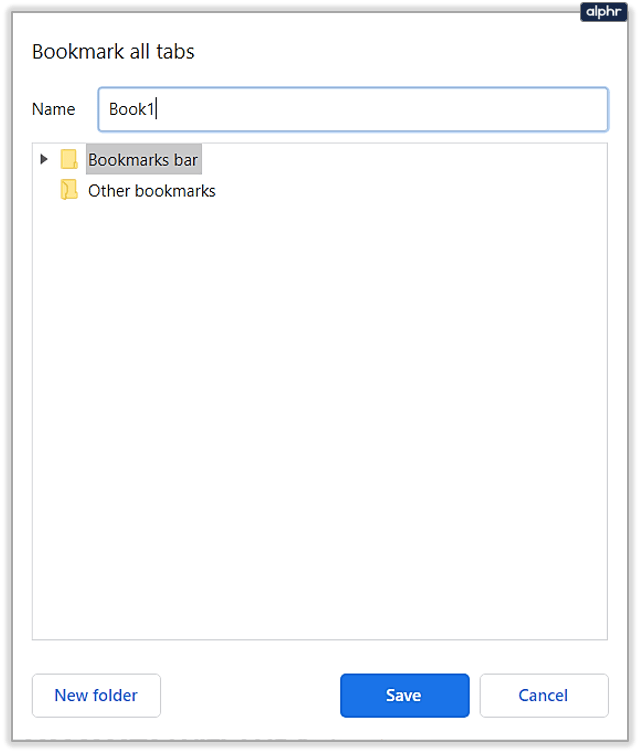
- మీరు ఇప్పుడు మీ మొబైల్ పరికరం నుండి సేవ్ చేయబడిన బుక్మార్క్లను తెరవవచ్చు.
- మీ Android/iPhoneలో బుక్మార్క్ మెనుని తీసుకురావడానికి మూలలో ఉన్న మూడు చుక్కల చిహ్నంపై నొక్కండి, ఆపై బుక్మార్క్లపై నొక్కండి.
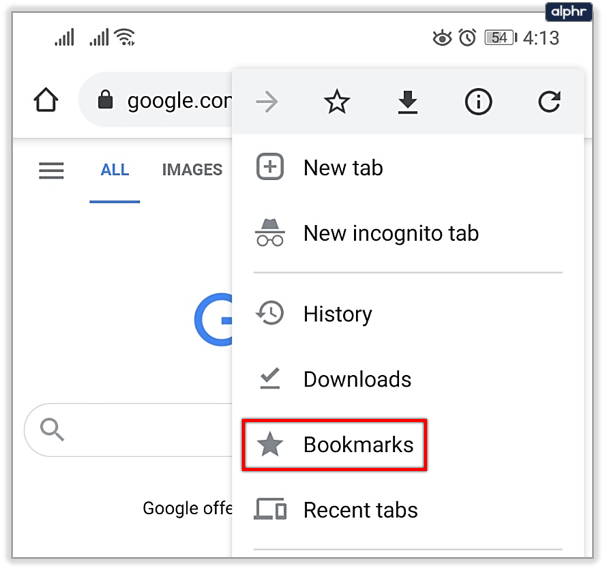
- సేవ్ చేసిన బుక్మార్క్ల ఫోల్డర్ని తెరిచి, ఆపై మీరు తెరవాలనుకుంటున్న పేజీని ఎంచుకోండి.
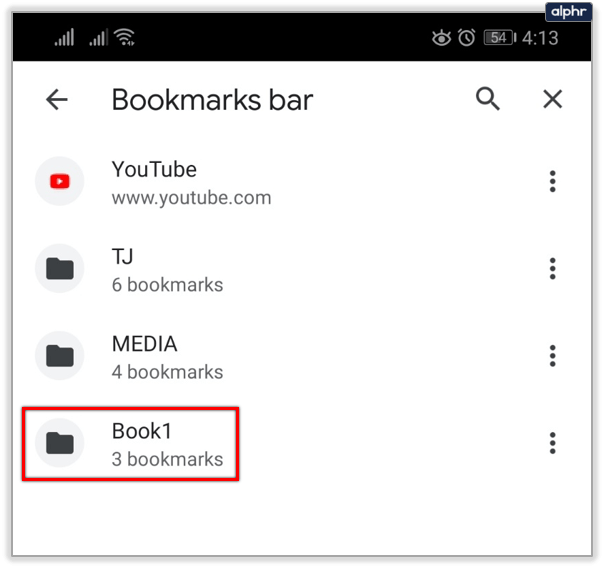
- మీరు ఒకేసారి బహుళ ట్యాబ్లను తెరవాలనుకుంటే, జాబితాలోని ఎంట్రీలలో ఒకదాని పక్కన ఉన్న మూడు చుక్కలపై నొక్కండి, ఆపై ఎంచుకోండి నొక్కండి.
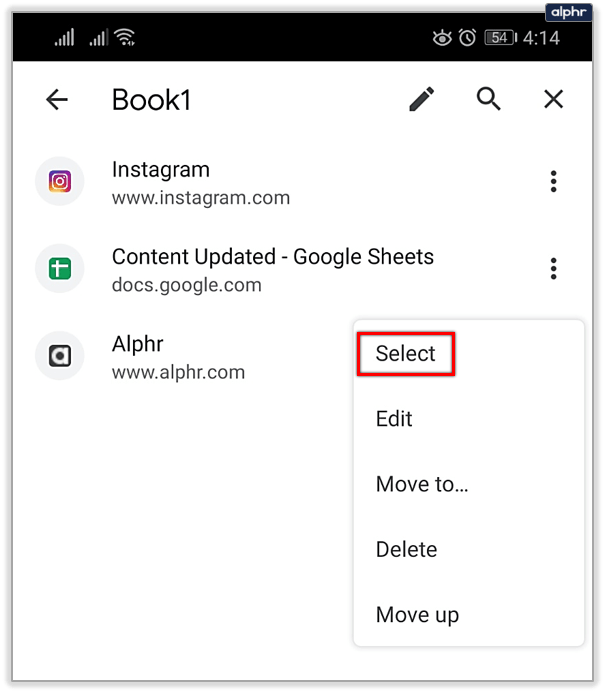
ఎంపిక మెనులో, మీరు చేర్చాలనుకుంటున్న ఐటెమ్లపై నొక్కండి, ఆపై ఎగువ మూలలో ఉన్న మూడు చుక్కలపై నొక్కండి మరియు "కొత్త ట్యాబ్లో తెరవండి" ఎంచుకోండి.

మొబైల్ పరికరంలో మీ ట్యాబ్లను నిల్వ చేసే ఇతర పద్ధతిలో మీ ఫోన్ డెవలపర్ సెట్టింగ్లను ఆన్ చేయడం మరియు ప్రస్తుత ట్యాబ్లలోని అన్ని URLల ముడి వచనాన్ని సంగ్రహించడానికి JSONని ఉపయోగించడం వంటివి ఉంటాయి. మీరు అధునాతన వినియోగదారు అయితే తప్ప మేము ఈ పద్ధతిని సిఫార్సు చేయము, కాబట్టి మేము ప్రాసెస్ను ఇక్కడ వివరించము. అయితే, మీరు ఇందులో ఉన్న వివరాలను చూడవచ్చు మరియు దీన్ని ఎలా చేయాలో ఇక్కడ తెలుసుకోవచ్చు. ఫోన్ను అప్ స్క్రూ చేసే అవకాశాలు ఎక్కువగా లేనప్పటికీ, ప్రత్యేక సాఫ్ట్వేర్ యొక్క అసహజమైన వెలికితీత మరియు అవసరాలు రోజువారీ వినియోగానికి తక్కువగా సరిపోతాయి.
Chrome యొక్క PC వెర్షన్ని ఉపయోగించడం కంటే మొబైల్ పరికరం నుండి ట్యాబ్లను సంగ్రహించడం చాలా పనికిరానిది, అయితే మొబైల్ బ్రౌజర్లకు బుక్మార్కింగ్ ఫీచర్ని జోడించే ఆలోచనలు ఇంకా లేవు. Google తదుపరి అప్డేట్లో అటువంటి ఎంపికను చేర్చినట్లయితే, మేము కథనాన్ని అవసరమైన విధంగా సవరిస్తాము.
ట్యాబ్లను సేవ్ చేయడానికి ఉత్తమ Chrome పొడిగింపు
బుక్మార్క్లను ఉపయోగించడం త్వరితంగా ఉంటుంది మరియు థర్డ్-పార్టీ సాఫ్ట్వేర్ను ఉపయోగించాల్సిన అవసరం లేదు, అదనపు ఫీచర్లు మరియు కార్యాచరణలను అందించే పొడిగింపు మార్కెట్ప్లేస్ Chrome యొక్క ముఖ్యమైన ప్రయోజనాల్లో ఒకటి. వినియోగదారులు వారి ట్యాబ్లు మరియు సెషన్లను నిర్వహించడంలో ప్రత్యేకంగా సహాయపడటానికి మరియు మునుపటి వాటిని పునరుద్ధరించడంలో వారికి సహాయపడటానికి అనేక పొడిగింపులు అభివృద్ధి చేయబడ్డాయి.
ఈ పొడిగింపులలో ఉత్తమమైనది సెషన్ బడ్డీ. 1 మిలియన్ డౌన్లోడ్లతో, ఇది నమ్మదగిన మరియు సమర్థవంతమైన సెషన్-పొదుపు పద్ధతిగా నిరూపించబడింది.
ఉపయోగకరమైన పొడిగింపుల యొక్క ఇతర ఉదాహరణలలో Cluster, OneTab, Tabs Outliner మరియు The Great Suspender ఉన్నాయి, ఇవి బ్యాటరీ జీవితకాలం మరియు RAM వినియోగాన్ని ఆదా చేయడానికి కొద్దిగా భిన్నమైన అక్షంపై పని చేస్తాయి.
ట్యాబ్ మేనేజర్లో మీరు ఏ ఫీచర్లను ఇష్టపడతారో చూడడానికి మీరు Google స్టోర్ని బ్రౌజ్ చేయవచ్చు మరియు మీకు అవసరమైన వాటి గురించి అనుభూతిని పొందడానికి కొన్ని ట్యాబ్లతో ప్రతి ఒక్కటి పరీక్షించవచ్చు.
సేవ్ చేయబడింది మరియు సిద్ధంగా ఉంది
ఈ సూచనలతో, మీరు మీ Chrome ట్యాబ్లను సేవ్ చేయవచ్చు మరియు పెద్ద ప్రాజెక్ట్ కోసం మీ విలువైన పరిశోధన డేటాను కోల్పోవడం గురించి చింతించకండి. Chrome యొక్క బేస్లైన్ బుక్మార్క్ ఫీచర్ సాధారణంగా చాలా మంది వినియోగదారులకు బాగా పని చేస్తుంది, అయితే ఒకేసారి అనేక ట్యాబ్లను నిర్వహించే వినియోగదారులు వాటిని పొందడానికి పొడిగింపు యొక్క సహాయాన్ని పొందవలసి ఉంటుంది.
మీరు Chromeలో ఏ ట్యాబ్-సేవింగ్ పద్ధతిని ఉపయోగిస్తున్నారు? మీరు ఎన్ని ట్యాబ్లను సేవ్ చేసారు? దిగువ వ్యాఖ్యల విభాగంలో మాకు తెలియజేయండి.